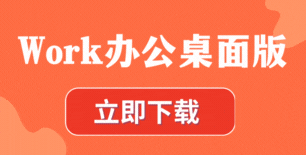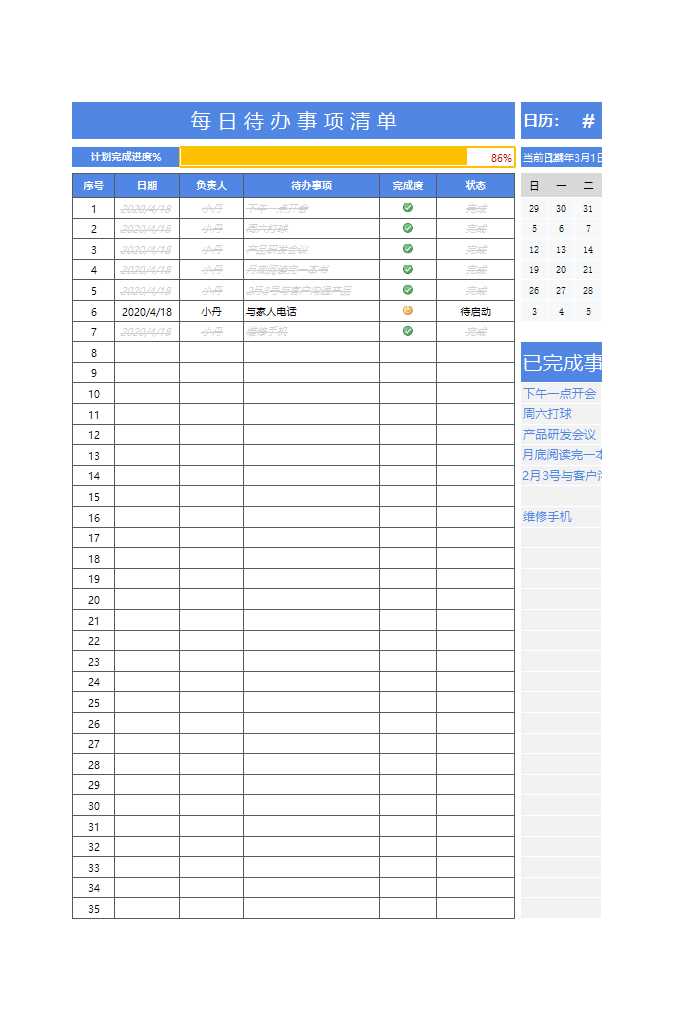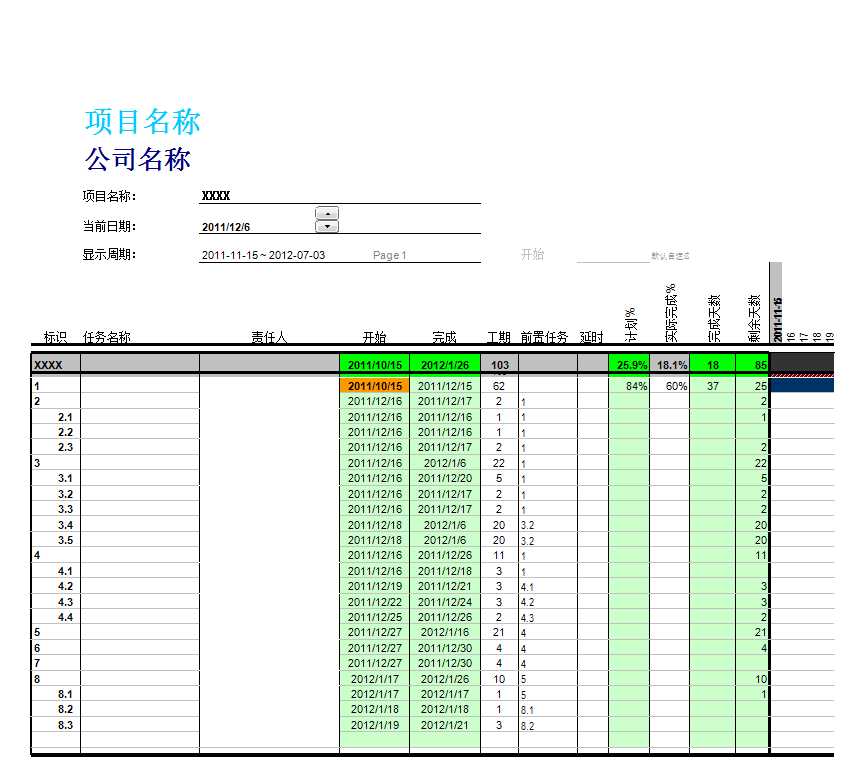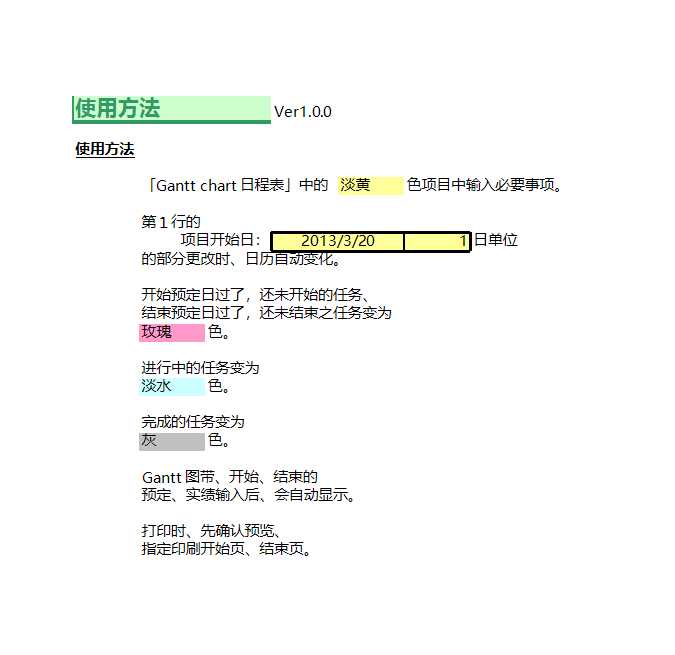在日常使用Excel進行數據篩選時,許多用戶都會遇到篩選后計數顯示異常或消失的問題。這不僅影響了數據分析的準確性,還增加了工作負擔。本文將深入分析這一問題,并提供全面的解決方案。
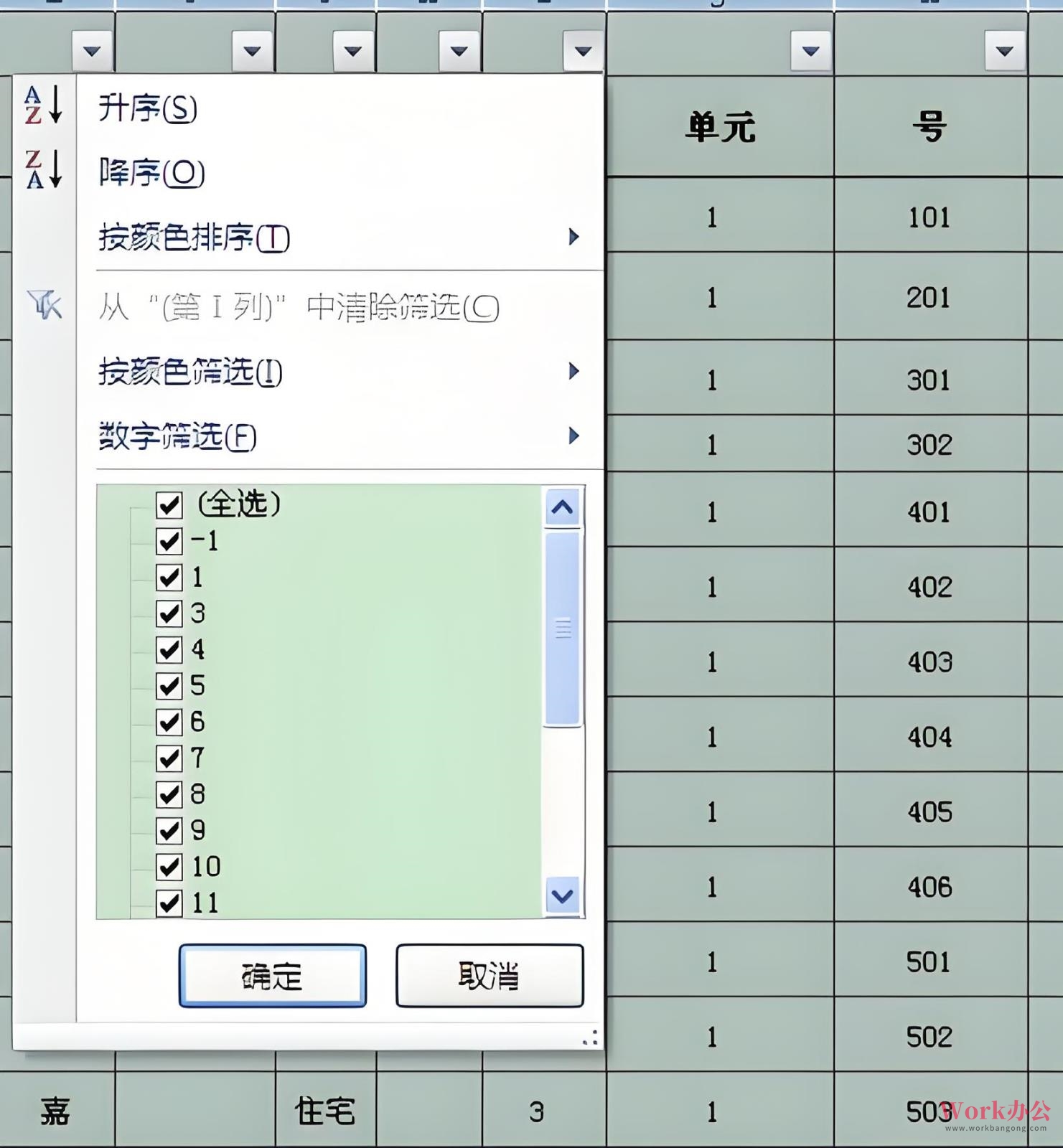
一、問題原因分析
1. 數據源問題
- 隱藏行列包含關鍵數據
- 數據區域定義不完整
- 存在空白單元格或錯誤值
2. 篩選設置問題
- 篩選條件設置不準確
- 使用了多重篩選
- 自定義篩選規則沖突
3. 顯示設置問題
- 篩選結果顯示區域被覆蓋
- 狀態欄顯示設置被更改
- 工作表保護限制
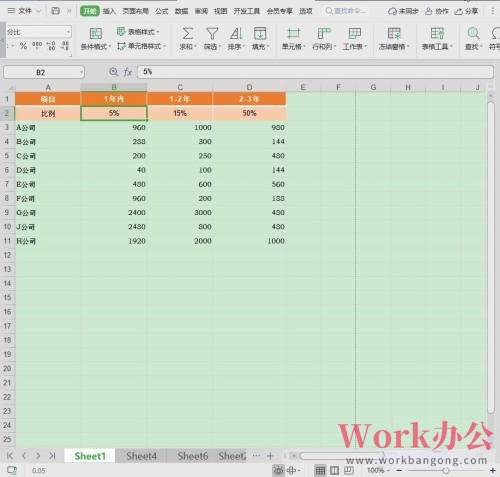
二、常規解決方法
1. 重置篩選
- 點擊"數據"→"清除"
- 重新應用篩選條件
- 檢查計數顯示情況
2. 刷新數據
- 使用F9鍵強制刷新
- 點擊"數據"→"全部刷新"
- 確認自動計算已開啟
3. 檢查數據區域
- 確保篩選區域涵蓋完整數據
- 檢查是否存在隱藏行列
- 修復空白單元格和錯誤值
三、高級解決方案
1. 使用公式計數
- 推薦公式:=SUBTOTAL(103,A:A)
- 優勢:自動忽略隱藏行
- 注意:需選擇正確的函數類型
2. 創建數據透視表
- 優點:
- 動態更新統計信息
- 支持多層篩選
- 自動維護計數
- 操作步驟:
1. 選擇數據區域
2. 點擊"插入"→"數據透視表"
3. 設置統計字段
3. 條件格式應用
- 設置篩選結果高亮顯示
- 添加數據欄直觀展示數量
- 使用色階標注數據分布
四、預防措施
1. 數據備份
- 建議在篩選前保存副本
- 使用版本控制功能
- 建立自動備份機制
2. 規范數據管理
- 確保數據格式統一
- 填充空白單元格
- 使用數據驗證功能
3. 優化工作表設置
- 定義命名區域
- 設置表格格式
- 創建自定義視圖
五、特殊場景處理
1. 大數據量處理
- 分區域進行篩選
- 使用高級篩選功能
- 考慮啟用Power Query
2. 共享文件處理
- 檢查權限設置
- 確認文件未受保護
- 檢查篩選器沖突
3. 跨表數據處理
- 確保數據鏈接正常
- 檢查公式引用范圍
- 使用間接引用優化
通過以上方法,您可以有效解決Excel篩選后計數消失的問題,并建立更穩定可靠的數據分析流程。建議在日常使用中養成良好的數據管理習慣,定期檢查工作表設置,以確保數據處理工作的順利進行。對于復雜的數據分析需求,建議充分運用Excel的高級功能,如數據透視表、Power Query等,以提高工作效率和數據處理的準確性。